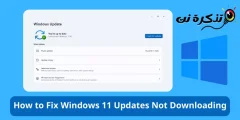san ni Yadda ake ƙara asusun imel da yawa akan Windows 11 mataki-mataki da yadda ake share su.
Windows 11 tsarin aiki kamar Android tsarin aiki ne, yana kuma tallafawa Ƙara asusun imel da yawa. Yanzu kuna iya mamakin dalilin da yasa kowa zai so Ƙara ƙarin asusun imel zuwa Windows 11. Dalilin shi ne saboda yawancin masu amfani suna da asusun imel fiye da ɗaya kuma suna iya son yin amfani da imel na daban don shiga tare da aikace-aikacen Windows.
Kuna amfani da apps da kuke zazzage su Shagon Microsoft Saitunan asusun imel akan Windows 11 don shiga da daidaita bayanai. Don haka, idan kuna da asusun imel da yawa, zaku iya ƙara su cikin sauƙi Windows 11 PC.
Ƙara Asusun Imel da yawa akan Windows 11
Windows 11 yana ba ku damar amfani da asusun imel da yawa akan kwamfutarka, kuma kuna iya sarrafa duk imel ɗinku daga wuri ɗaya. Don haka, idan kuna sha'awar ƙara asusun imel da yawa akan Windows 11 PC, to kuna karanta jagorar da ta dace don hakan, mun raba muku jagorar mataki-mataki game da. Yadda ake ƙara asusun imel da yawa akan Windows 11 kuma cire imel ɗin da ke akwai. Don haka mu fara.
1. Yadda ake ƙara asusun imel da yawa akan Windows 11
Don ƙara asusun imel da yawa akan Windows 11, dole ne ku bi wasu matakai masu sauƙi a ƙasa. A ƙasa Yadda ake ƙara asusun imel da yawa akan Windows 11 PC.
- Da farko, danna kan "Fara menuko (Faraa cikin Windows 11, sannan danna "Saituna"don isa (Saituna).
Saituna - Sannan daga aikace-aikacenSaitunaA cikin sashin dama, danna shafin.Accounts"don isa asusun.
Accounts - Sannan a gefen dama gungura ƙasa kuma danna "Imel & asusun"don isa Imel da asusu.
Imel & asusun - Bayan haka, a cikin allon Imel da asusu , danna maballin "Sanya akawu" Don ƙara lissafi.
Sanya akawu - Za a tambaye ku Zaɓi nau'in asusun da kake son ƙarawa. Misali, idan zaku kara google account , zabi Google.
zaɓi nau'in asusun - Sa'an nan a cikin sa hannu tare da google faɗakarwa, Shigar da takardun shaidarka na asusun Google da kake son ƙarawa.
shigar da takardar shaidar - Sannan, bi umarnin kan allo don kammala aikin ƙara asusun.
Ta wannan hanyar zaku iya ƙara asusun imel da yawa akan ku Windows 11 PC.
2. Yadda ake cire asusun imel daga Windows 11
Idan kuna son cire asusun imel daga kwamfutar ku Windows 11, ya kamata ku bi waɗannan matakai masu sauƙi:
- Da farko, danna kan "Fara menuko (Faraa cikin Windows 11, sannan danna "Saituna"don isa (Saituna).
Saituna - Sannan daga aikace-aikacenSaitunaA cikin sashin dama, danna shafin.Accounts"don isa asusun.
Accounts - Sannan a gefen dama gungura ƙasa kuma danna "Imel & asusun"don isa Imel da asusu.
Imel & asusun - Fadada asusun da kake son cirewa kuma danna maɓallin "Sarrafa" domin gudanarwa.
Sarrafa
- A cikin mayen saitin asusu, danna mahaɗin"Cire wannan asusun daga wannan na'urar" Don cire wannan asusun daga wannan na'urar.
Cire wannan asusun daga wannan na'urar - Wannan zai cire asusun imel ɗin ku nan da nan daga na'urar ku Windows 11.
Ta wannan hanyar zaku iya cire asusun imel daga tsarin Windows 11.
Wannan jagorar ya kasance game da yadda za ku iya Ƙara ku yi amfani da asusun imel da yawa akan Windows 11 PC da yadda ake share su. Idan kuna buƙatar ƙarin taimako ƙara asusun imel zuwa Windows 11 da hanyoyin share su, sanar da mu a cikin sharhi.
Hakanan kuna iya sha'awar koyo game da:
- Yadda ake ƙirƙirar adireshin imel na karya a cikin dakika
- Manyan Sabis na Imel na Kyauta 10
- Yadda ake canza ƙasa da yanki na Shagon Microsoft a cikin Windows 11
- Yadda ake nemo kalmar sirri ta wifi a cikin Windows 11
- hanyoyi biyu don Yadda za a mayar da tsohon Mixer Volume a cikin Windows 11
- Yadda ake kunna da kashe Cortana a cikin Windows 11
- Hanyoyi biyu don matsar da taskbar Windows 11 zuwa hagu
- Manyan aikace -aikacen Imel guda 10 don Wayoyin Android
Muna fatan za ku ga wannan labarin yana da amfani don ku sani Yadda ake ƙara asusun imel da yawa akan Windows 11 . وYadda ake cire asusun imel daga Windows 11. Raba ra'ayin ku da ƙwarewa tare da mu a cikin sharhin.